Mode d'emploi de PREPNUIT
Utilitaire pour la préparation de nuit en photométrie
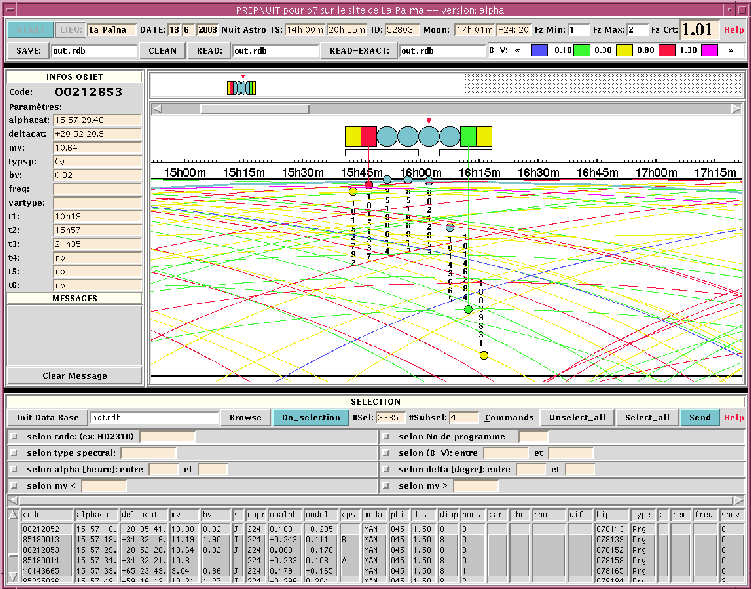
QUICK START
OPTIONS
DE LA LIGNE DE COMMANDE
CODE DE COULEUR
USAGE DE LA
SOURIS
ENTREES/SORTIES
Une fois PREPNUIT lancé vous devez charger le fichier des standards. Il y a un fichier de standards pour le nord (La Palma) et un pour le sud (La Silla). Le fichier de standards est choisi automatiquement selon le contenu du champ "LIEU".
![]()
Le bouton "START" valide le choix de la date et du lieu et charge le fichier des standards.
Puis vous devez initialiser la base de données (type rdb) dans laquelle vous sélectionnerez les objets de la nuit. Cette opération se fait avec (plus de détail dans le mode d'emploi de rdbselect):
![]()
L'introduction des objets se fait de deux manières:
- Simple click sur une trajectoire
-
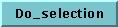
 Sélection de l'objet avec la
Sélection de l'objet avec la 


![]() OPTIONS
DE LA LIGNE DE COMMANDE
OPTIONS
DE LA LIGNE DE COMMANDE
PREPNUIT reconnait les options suivantes:
| -start | Démarre immédiatement la lecture des standards |
| -instrument <instrument> | Donne l'intrument (choix: "p7" (défaut pour lapalma) ou "camera" (défaut pour lasilla)) |
| -site <site> | Donne le site (choix: "lapalma" ou "lasilla") défaut=$SITE |
| -min <fzmin> | Fixe le Fz minimum de la fenêtre d'affichage (défaut=1) |
| -max <fzmax> | Fixe le Fz maximum de la fenêtre d'affichage (défaut=2) |
| -nolimit | Permet de déplacer les objet plus bas que la limite donnée pas Fz Max (option -max) |
| -nocode | Les codes objet ne sont pas affiché sur la partie graphique |
| -gap <gap> | Gap maxi pour considérer les évênements (défault=5) |
| -fast | Charge une standard sur dix (utile en cas de démo pour accelérer la mise en route) |
| -help | Help avec information sur les défauts en cours |
Les standards sont affiché avec un code de couleur dépendant de leur indice B-V:
![]()
 Cliquer
sur un des carrés de couleur permet l'affichage des trajectoire
des standards de cette couleur.
Cliquer
sur un des carrés de couleur permet l'affichage des trajectoire
des standards de cette couleur.
Cliquer sur "B-V" réaffiche toutes les standards.
| ACTIONS | DESCRIPTIONS | EXEMPLES et REMARQUES |
| SIMPLE CLICK DROITE SUR TRAJECTOIRE | Crée un nouvel objet | |
| SIMPLE CLICK DROITE SUR OBJET | Affiche les informations de l'objet | Rem: dans le panneau "INFOS OBJET" |
| SIMPLE CLICK DROITE SUR OBJET ZOOM | rend l'objet visible dans la fenêtre des tarjectoires | |
| DEPLACEMENT DROITE SUR OBJET | Déplace l'objet le long de sa trajectoire | |
| DEPLACEMENT DROITE SUR LES LIGNES Fz | Déplace les limites Fz min et max | Rem: ces limites (barres noires horizontales) ont un usage uniquement indicatif |
| SIMPLE CLICK CENTRE | Déplace l'objet vers sa limite gauche | Rem: une limite est fixée par le premier objet rencontré
ou
par l'intersection entre la trajectoire et Fz Min. La limite selon Fz Min peut être dépassé pour les objet de type STD avec l'option "-nolimit". |
| SIMPLE CLICK DROITE | Déplace l'objet vers sa limite droite | Même remarque que ci-dessus |
| DOUBLE GAUCHE | Supprime l'objet | Rem: il n'y a pas de "undo" |
| DOUBLE CENTRE | Déplace un groupe vers la limite gauche | 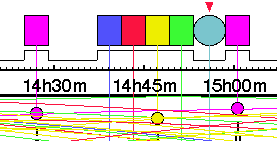 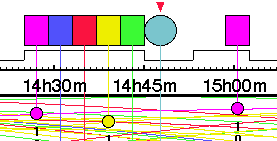
Dans cet exemple, on double clique sur l'objet pointé par le triangle rouge |
| DOUBLE DROITE | Déplace un groupe vers la limite droite |
Le travail effectué avec PREPNUIT doit être sauvé pour être utilisé avec EDP (Editeur De Pose) dans le cadre des projets T4 et T5
 Il faut
savoir que EDP n'a pas de notion d'horaire pour le lancement des
poses. Ainsi les "trous" laissés dans PREPNUIT disparaissent
car EDP charge les poses consécutivement. L'information de
l'heure de début de pose choisie dans prepnuit est toutefois sauvegardée
et affichée dans EDP.
Il faut
savoir que EDP n'a pas de notion d'horaire pour le lancement des
poses. Ainsi les "trous" laissés dans PREPNUIT disparaissent
car EDP charge les poses consécutivement. L'information de
l'heure de début de pose choisie dans prepnuit est toutefois sauvegardée
et affichée dans EDP.
| Sauve l'ensemble des poses | |||||||
| Lit un fichier de pose et place si possible les objets à leur position définie (colonne "_schedule") | |||||||
| Lit un fichier de pose et place les objets à leur position définie
(colonne "_schedule").
Les objets qui ne peuvent être placé sont copiés dans les fichiers suivants et un message d'information est écrit dans la fenêtre "MESSAGES".
Il reste toutefois possible de lire ces fichiers en présisant leur nom (ex: out.rdb.status_rejected) dans le champ "READ" et d'effectuer un READ.
|
Luc Weber, Observatoire de Genève, juin 2003
